وقتی صحبت از یک اکانت گوگل ادز می شود باید توجه کنید که ردیابی نرخ تبدیل conversion tracking از اهمیت بسیار بالایی برخوردار است. کانورژن یعنی تبدیل و این تبدیل اگر اندازه گیری شود شما می توانید تبلیغات خود را با توجه به نتیجه عملکرد هر تبلیغ، ادگروپ و کمپین بهینه یا متوقف کنید. پس از ساخت اکانت، دومین کاری که باید زود انجام دهید فعال سازی conversion tracking است. حتی قبل از اینکه کمپین ها را بسازید. در این مقاله همه موارد و اصطلاحات مهم مرتبط با نرخ تبدیل را با هم بررسی می کنیم.
نرخ تبدیل چیست؟
گوگل ادز این گونه به این سوال پاسخ می دهد:
نرخ تبدیل (کانورژن) هر عملی است که با تعامل کاربر با تبلیغ شما صورت می گیرد. (مثلا کلیک روی متن تبلیغ یا فیلم موجود در آن) همچنین در ادامه این تعامل کاربر اعمالی انجام می دهد که برای کسب و کار شما بسیار با اهمیت هستند. مانند خرید، عضویت، دانلود یا تماس با شما.
ردیابی نرخ تبدیل چیزی شبیه به تعریف کردن goal در گوگل آنالیتیکس است. با این روش می توانید متوجه شوید افرادی که از طریق تبلیغات گوگل ادز شما به سایتتان آمده اند در سایت چه کارهایی انجام داده اند.
دلیل اهمیت ردیابی نرخ تبدیل در گوگل ادز دقیقا همین است. همچنین در بعضی از موارد می توان از آن برای محاسبه نرخ بازگشت سرمایه (ROI) یا به صورت دقیق تر نرخ بازگشت هزینه تبلیغات (ROAS=Return On Ad Spend) کمپین ها هم استفاده کرد. در واقع شما باید متوجه شوید برای هر یک ریالی که روی تبلیغات آنلاین هزینه کردید چقدر درآمد یا سود نصیبتان شده است.
قطعا شما دوست ندارید برای جذب افرادی که به صنعت شما ارتباطی ندارند پول اضافه ای پرداخت کنید. اینجا دلیل اهمیت بسیار بالای ردیابی نرخ تبدیل در گوگل ادز مشخص می شود. با یافتن تبلیغات یا کانال های تبلیغاتی که برای شما آورده مالی بهینه ای ندارند می توانید آنها را از سبد تبلیغاتی خود حذف کنید.
تنظیم و راه اندازی ردیابی نرخ تبدیل
قبل از اینکه شروع کنید باید مطمئن باشید که در اکانت تان auto-tagging را فعال کرده اید.با این کار نیازی نیست که به طور دستی URL ها را وارد کنید و گوگل آنالیتیکس به طور اتوماتیک صفحات شما را بررسی می کند. بنابراین می توانید goal های گوگل آنالیتیکس را وارد گوگل ادز کنید تا ردیابی نرخ تبدیل را مشاهده کنید.
برای این کار می توانید مقاله آموزش لینک کردن گوگل آنالیتیکس به گوگل ادز (به دو روش مختلف) را چک کنید تا مراحل را با تصویر به خوبی پیش ببرید.
ساده ترین راه برای فعال کردن این گزینه این است که در قسمت جستجوی گوگل ادز “auto-tagging” را سرچ کنید و سپس روی گزینه Account settings > Auto-tagging کلیک کنید.
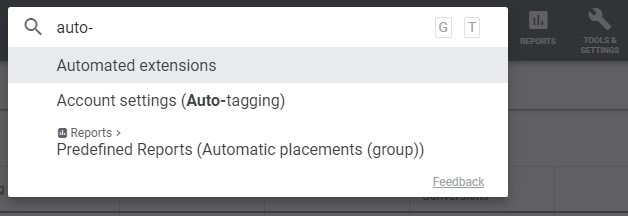
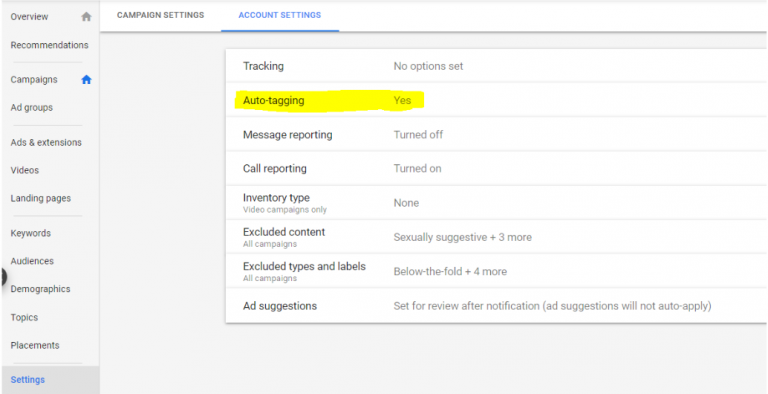
اگر می خواهید از کد conversion گوگل ادز برای ردیابی سایتتان استفاده کنید باید تگ ها و اسنیپت های زیر را به قسمت <head> سایتتان اضافه کنید:
• Global site tag: این تگ را باید در قسمت <head> کد HTML در همه صفحات سایتتان قرار دهید.
• Event snippet: باید این اسنیپت را فقط در <head> صفحه ای که در آن conversion انجام شده است قرار دهید. مثلا در صفحه thank you page.
• Phone snippet: این اسنیپت را باید دقیقا بعد از تگ global site قرار دهید.
البته برای ردیابی رخدادهای روی سایت از طریق tag manager هم می توانید اقدام کنید.
برای اینکه goal های گوگل آنالیتیکس را وارد گوگل ادز کنید به سادگی می توانید در قسمت TOOLS & SETTING گزینه Conversions را بزنید.
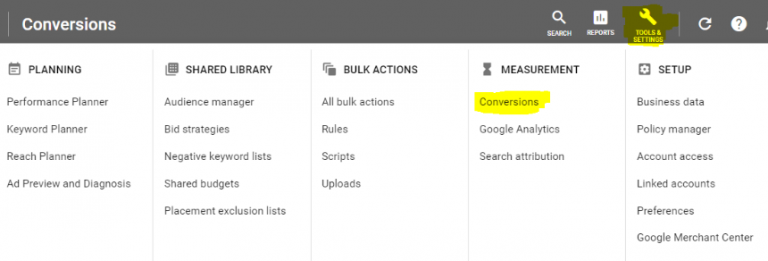
و بعد از کلیک روی علامت + آبی رنگ، روی import کلیک کنید.
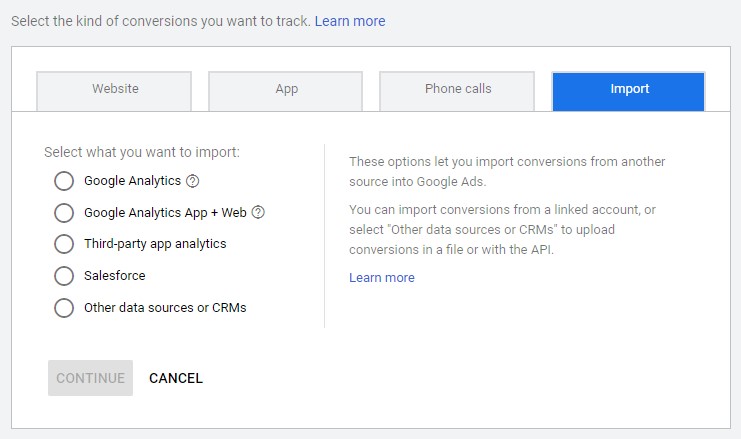
تنظیمات Conversion در گوگل ادز
وقتی در حال تنظیم ردیابی نرخ تبدیل در گوگل ادز هستید گزینه های زیادی دارید که می توانید از بینشان انتخاب کنید. مثلا:
Conversion window: مدت زمان میان کلیک کاربر روی تبلیغ شما و تبدیل او است. شما می توانید این مدت را تا 90 روز افزایش دهید. یعنی اگر کاربر تا ۹۰ روز پس از اولین تعامل با تبلیغ هم تبدیل شود هم در آمار تبدیلات محاسبه شود (توجه داشته باشید که در گوگل ادز conversion های استاندارد از روزی که روی تبلغی کلیک می شود محاسبه می شوند.
Counting: شما می توانید با توجه نوع تبلیغ و تبدیلی که می خواهید، تنظیم کنید که آیا همه تبدیل های یک کاربر شمرده شوند یا فقط یکی از آنها در آمار موجود باشند؟ اگر فقط یکی از آنها را بشمارید قطعا برای شمردن تعداد سرنخ ها (lead) کار راحت تری خواهید داشت. اما اگر در حال فروختن محصولی هستید بهتر است هر کدام از کلیک ها را یک کاربر جدید در نظر بگیرید زیرا ممکن است کاربری برای چندمین بار در حال خرید باشد. ( توجه کنید که این اعمال فقط در محدوده زمانی که خودتان تعیین کرده اید شمرده می شوند)
Include in conversions: اگر انتخاب کنید که این تبدیل ها در ستون conversion هایتان قرار بگیرند، در صورتی که سیستم قیمت گذاری را بر عهده خود گوگل گذاشته باشید، کمپین هایتان با توجه به این conversion ها بهینه می شوند و قیمتشان تغییر می کند.
Attribution model: با استفاده از این قابلیت می توانید با توجه به صنعتی که در آن در حال تبلیغات هستید مدل های مختلف تبدیل کاربران را انتخاب کنید.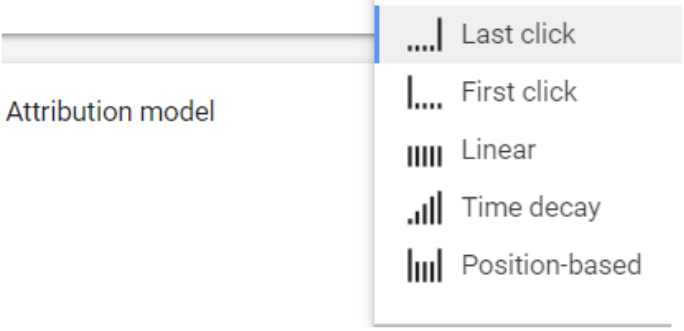
ستون های تبدیل (Conversion Columns) در ادوردز
به محض اینکه conversion های شما مشخص شوند، گوگل ادز اطلاعات بسیار با ارزشی را به دست می آورد. مثلا:
- Conversions
کل اکشن هایی که انجام شده (و شما آنها را به ستون های تبدیل اضافه کرده اید) در روزی که روی آنها کلیک می شود در این قسمت نمایش داده می شوند. با این قابلیت شما به راحتی متوجه می شوید action ای که کاربر روی هر conversion انجام داده از کدام کمپین، اد گروپ، یا تبلیغ بوده است. - All conversions
در این قسمت می توانید تعداد کل action هایی که از طریق تبلیغات گوگل ادز داشته اید را مشاهده کنید. (این قابلیت به درد این می خورد که اگر دیدید تعداد تبدیل هایتان از چیزی که فکر می کردید کمتر است برگردید و درباره کمپین ها و اد گروپ هایتان تجدید نظر کنید.) - Conversion rate
نرخ تبدیل کمپین ها در این قسمت نمایش داده می شود. هر چقدر درصد نرخ تبدیل تان بیشتر باشد بهتر است. - Cost/conv
به معنی قیمت هر تبدیل است. پس می توانید ببینید که برای هر تبدیل حدودا چقدر هزینه می کنید. قاعدتا هر چقدر این مقدار کمتر باشد برای شما بهتر است. - View-through conversion
این نرخ مخصوص کاربرانی است که تنها با دیدن تبلیغ شما عملی را در سایتتان انجام می دهند. نیازی نیست که کاربر روی تبلیغتان کلیک کند. اگر بعد از اینکه تبلیغ به چشمش خورد در سایت شما کاری انجام داد این کار به عنوان view-through conversion شمرده می شود.
حرف آخر در مورد کانورژن ترکینگ گوگل
در این مطلب از تعریف ردیابی نرخ تبدیل در گوگل ادز (conversion tracking)، فواید آن و روش تنظیم آن در اکانت گوگل ادز و ارتباطش با اهداف در گوگل آنالیتیکس گفتیم. امیدواریم اگر تا به امروز از آن استفاده نمی کرده اید، آن را فعال کنید و تبلیغات گوگل و سایر فعالیت های آنلاین خود را داده محور تر دنبال کنید تا بتوانید آنها را بهبود دهید. اگر در تنظیم اکانت گوگل ادز به مشکلی خوردید با ما در ارتباط باشید.




9 پاسخ
سلام وقتتون بخیر
وقتی چند تا Goal تعریف میکنیم چطوری میتونیم توی ادوردز اونها رو به تفکیک رصد کنیم؟ مثلا Goal شماره 2 چه تعداد و Goal شماره 1 چه تعداد برای هر ادگروپ یا کمپین داشته؟
سلام وقت شما هم بخیر ندای عزیز. توی اکانت بالای صفحه دنبال segment بگردید. کلیک کنید .conversion رو میبینید و توی conversion action یا conversion category به شما goal هایی که set کردید و دیتای اونها رو نشون میده.
آیا تماس تلفنی رو هم میشه ترک کرد؟
اگر منظورتون افزونه تماس در تبلیغات گوگل ادزه که خودش به طور کامل اطلاعاتش رو میده اما به غیر از این هم میشه با آنالیتیکس یا تگ منیجر، کلیک روی دکمه تماس در سایت یا اپ رو به عنوان یک goal تنظیم و به عنوان کانورژن حسابش کرد
conversion برای نصب اپلیکیشن هم تعریف میشه؟
بله در اپلیکیشن ها هم میشه تعداد نصب، تعداد دانلود از گوگل پلی، اولین باز کردن (first open)، اکشن های درون اپ رو ترک کرد
اطلاعات بیشتر در این آدرس هست:
https://support.google.com/google-ads/answer/6100665?hl=enممنون بایت اطلاعات بسیار مفیدتون. یک سوال داشتم. با کاانورژن ترکینگ میشه تعداد افزودن به سبد خریدها رو هم ترک کرد؟
سلام. کانورژن در ایران هم جواب میده؟
سلام
اگر منطورتون قابلیت استفاده در ایرانه بله. الان اکانتهای زیرمجموعه بسیاری در راتین کانورژن ها رو بدون مشکل دارن دنبال می کنن